Hirdetés
Szeretne egy adott programot levenni a számítógépéről? A következőképpen teheti meg ezt a Windows 8 rendszeren.
Akár keres szabadítson fel helyet a merevlemezen 6 módszer a hely felszabadítására a Windows számítógépenA rendetlenség nagy mértékben csökkentheti a termelékenységet. Az idő múlásával a fájlok elvesznek, a programok használhatatlanná válnak, és hirtelen az egyszer tágas merevlemezed tele van haszontalan dolgokkal, és meg kell tisztítani. Olvass tovább vagy csak nem akarja megtartani azokat a programokat, amelyeket soha nem használ, a programok eltávolítása jó szokás. De ha megszokta a Windows korábbi verzióit, akkor lehet, hogy nem biztos abban, hogyan távolítsa el a szoftvert a Windows 8 rendszerből. Hol van a központ? És hogyan távolíthatja el a Modern alkalmazásokat? Menjünk át mindent.
Asztali szoftver eltávolítása a Windows 8 rendszerben
Megmutattuk, hogyan kell távolítsa el a szoftvert a Windows 7 rendszerből 4 lépés a problémás vagy rossz szoftver [Windows] teljes eltávolításához Mindannyiunknak volt egy olyan programja, amely nem számít arra, amit megpróbáltunk, az nem menne el. Vagy talán nem is tudta, mit kell kipróbálni, és azt gondolta, hogy egyszerűen ragadtál a bosszantó programhoz ... Olvass tovább , és a folyamat valójában nem sokat változott. Összefoglalva: menj a Vezérlőpult, válassza ki Távolítsa el a programot, majd válassza ki az eltávolítani kívánt programot, majd kattintson a gombra Eltávolítás. A régóta használt Windows felhasználók ezt tudják, de hogyan juthat el a Vezérlőpulthoz a Windows 8 rendszerben?
Jó kérdés. Lehet, hogy a leggyorsabb út a Kezdőképernyő, majd kezdje el gépelni Ellenőrzés - a Vezérlőpultnak fel kell jelennie a keresési eredmények között.
Ha ez nem működik neked, kattintson a jobb gombbal a Start gomb asztali módban. Mindenféle hasznos dolgot láthat:
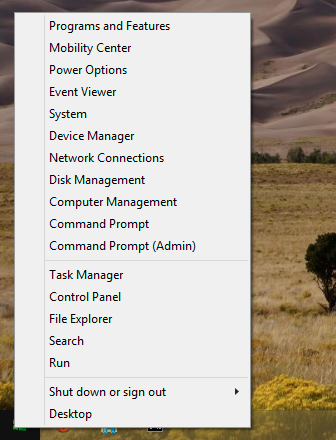
Azonban odaért, miután belépett a Vezérlőpultba, akkor rákattinthat Távolítsa el a programot, felsorolva programok, hogy hozzáférjen az eltávolító képernyőhöz. Csak ellenőrizze a Vezérlőpultot Megtekintés: -ra van állítva Kategória és az alábbiakban láthatja a választást.
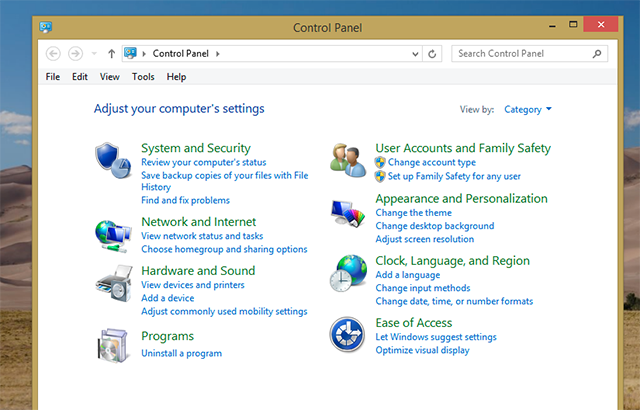
Amikor odaért, megjelenik a számítógépére telepített programok listája.

Keresse meg és válassza ki az eltávolítani kívánt programot, majd kattintson az OK gombra Eltávolítás. Ezzel elindul az adott program eltávolítója, amely változhat - kövesse a képernyőn megjelenő utasításokat, de tudja, hogy egyes programok megpróbálják becsapni Önt a megtartásukba.
Ez minden, ami az asztali alkalmazásoknál megvan, de lehet, hogy vannak olyan programok a Start képernyőn, amelyeket nem talál Távolítsa el a programot. Mit csinálsz ezekkel?
A Modern alkalmazások eltávolítása a Windows 8 rendszerben
Kétféle program fut a Windows 8-ban - asztali programok, amelyek az asztalon futnak, és ugyanúgy viselkednek, mint a Windows programok mindig; és a Modern alkalmazások, amelyek újak a Windows 8-ban, a Windows Store-ból vannak telepítve, általában teljes képernyős módban futnak, és hasonlítanak az okostelefon-alkalmazásokra.
A modern alkalmazások nem ugyanazokat a szabályokat követik, mint az asztali számítógépek, és ezek egyik különbsége az, hogy miként távolítják el őket. Nincs a Vezérlőpulton, szóval hogyan távolítsa el a Modern alkalmazásokat 6 módszer a modern alkalmazások hozzáadására és eltávolítására a Windows 8 rendszerbenA Windows 8 modern alkalmazásai nagyon eltérően működnek, mint a hagyományos Windows asztali alkalmazások. Mindig a Windows Áruházból telepítik (kivéve, ha fejlesztő vagy egy vállalati hálózaton), és nem távolítják el a hagyományos ... Olvass tovább ?
Haladj a Kezdőképernyő, majd kattintson a jobb gombbal az eltávolítani kívánt alkalmazásra.
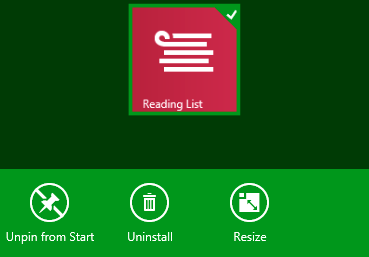
A képernyő alján található egy Eltávolítás gomb, egy kuka ikonnal. Kattintson erre, és megjelenik egy prompt:
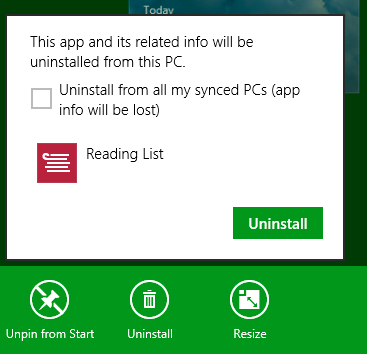
Tudod, mit kell tennie: kattintson Eltávolítás, és az alkalmazás eltűnt. Ez az.
Vegye figyelembe, hogy ha a jobb egérgombbal kattint egy asztali alkalmazás ikonjára a kezdőképernyőn, akkor az Eltávolítás gombra kattintva a Vezérlőpult programjainak eltávolítása szakaszába lép.
Harmadik fél eltávolítói és miért érdemes őket használni
Egyesek nem szeretik a Windowsba épített eltávolító eszközöket, mert fájlokat hagynak hátra. Például: ha eltávolítja a játékot, majd később újratelepíti azt, akkor észreveheti, hogy a mentések még mindig ott vannak. A többi program néhány beállítást hátrahagyhat, míg a szoftver demo verziói egy jegyzetet hagynak hátra mondván, hogy lejártak (megakadályozzák, hogy egyszerűen csak újra telepítsék a szoftvert, hogy újabbat kaphassanak próba).
Ha egy adott programot - a beállításokat, a mentéseket és az összes programot - teljesen eltávolítani akarja, a Windows által megbocsátott alapértelmezett eszközök nem fogják megvágni. Ezért mentünk át a legjobb harmadik fél eltávolítói 3 legjobb harmadik fél eltávolító és miért van szüksége rájukA Windows program eltávolításához nem csak nyomja meg a „Törlés” gombot - futtatnia kell a szoftver eltávolítóját. Sajnos a „Vezérlőpult eltávolítása” opció a Windows Vezérlőpultján nem mindig távolítja el teljesen ... Olvass tovább .
Például, IObit Uninstaller (ingyenes) egy hordozható program, amely lehetővé teszi kötegelt eltávolítás a Windows programokról A Windows programok telepítése és eltávolítása tömegesenA tömeges telepítő vagy az eltávolító sok időt takaríthat meg. Emlékszel utoljára, amikor új számítógépet állított be? Megtanuljuk, hogyan kell ezeket a feladatokat gyorsan elvégezni. Olvass tovább . Ez azt jelenti, hogy beállíthatja a szoftvert több program eltávolítására, majd az egyesek feldolgozására.

Egy másik eszköz, amelyet érdemes megvizsgálni Revo Uninstaller (40 USD), ismert a könnyű felhasználhatóságáról. Ezzel gyorsan eltávolíthatja a programot, egyszerűen a jobb gombbal kattintva az asztali parancsikonjára:

Mihir kollégám mondja Comodo programok menedzser (ingyenes) a kedvenc eltávolítója. Gyors, és kevesebbet hagy el, mint a hasonló programok.

Vannak más programok is, amelyek eltávolítókat kínálnak, például a CCleaner.
Mit távolít el?
Rámutattunk a a legjobb Windows szoftver A legjobb számítógépes szoftver a Windows számítógéphezSzeretné a legjobb számítógépes szoftvert a Windows számítógépéhez? A hatalmas listánk összegyűjti a legjobb és legbiztonságosabb programokat minden igényre. Olvass tovább , de szeretném tudni, hogy Ön mit gondol legrosszabb. Mit távolít el, és miért? Töltse ki az alábbi megjegyzéseket, oké?
Ó, és amíg szörnyű szoftverekről beszélünk, a következőképpen tehetjük meg távolítsa el a számítógéphez mellékelt rozsdamentes eszközöket Hogyan lehet eltávolítani a nem kívánt rovargépeket a vadonatúj Windows 7 rendszerből Olvass tovább .
Justin Pot technológiai újságíró, portugáliai székhelyű, Oregon. Imádja a technológiát, az embereket és a természetet - és megpróbálja élvezni mindhárom lehetőségét. Jelenleg Twitter-en beszélgethet Justinnel.


